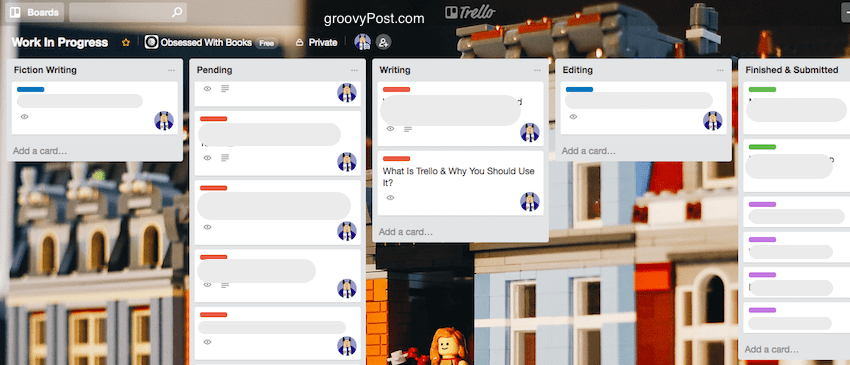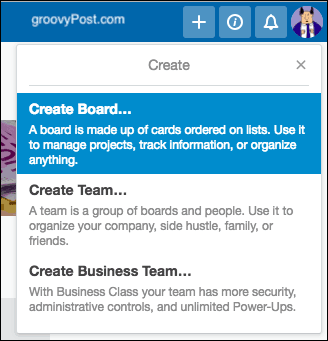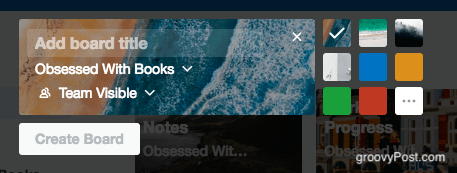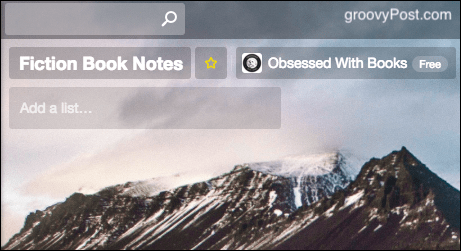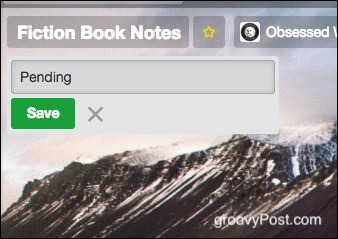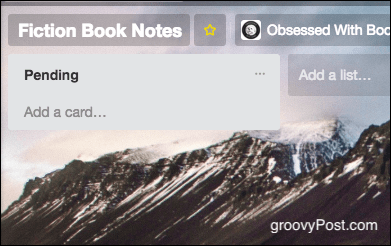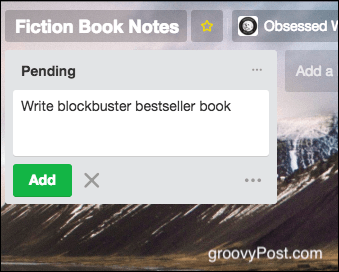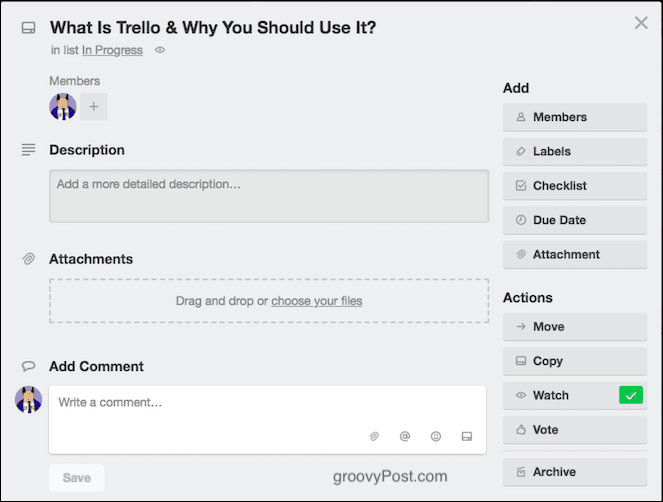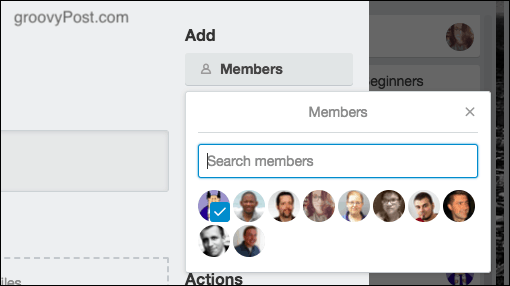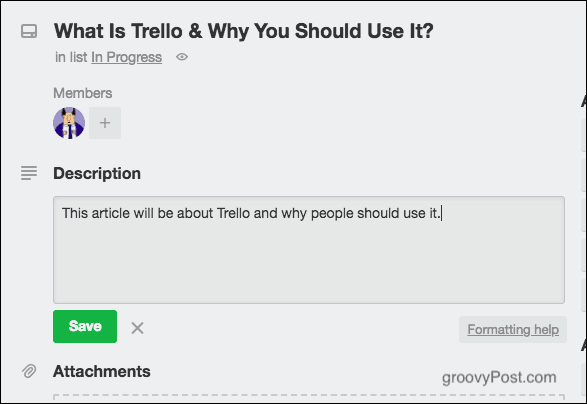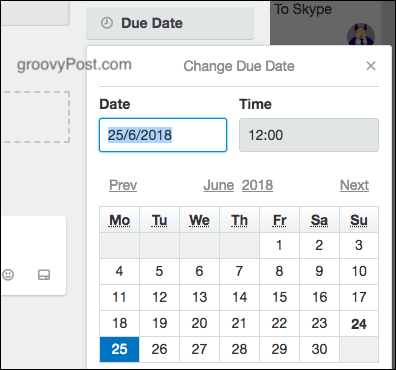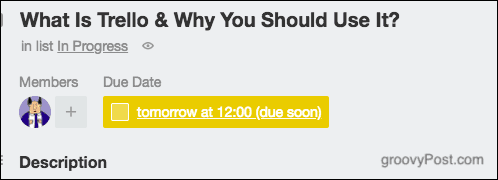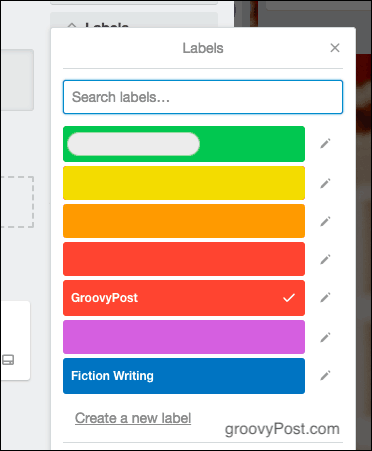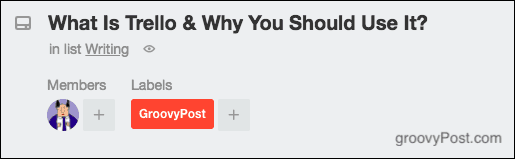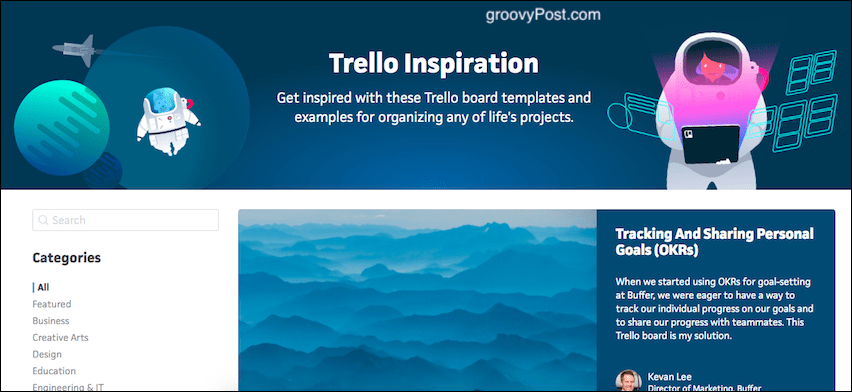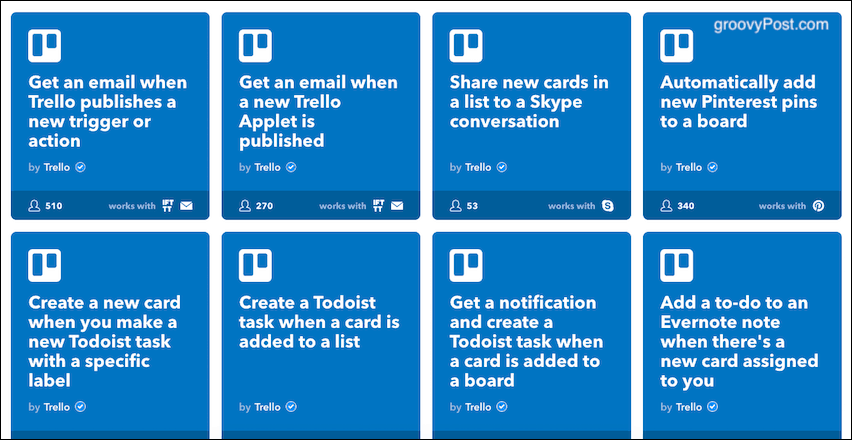Birçok iş projesine dahilseniz veya serbest meslek sahibi iseniz, o zaman etkin proje yönetimi çok önemlidir. Zamanınızı ve emeğinizi planlamazsanız, Facebook'ta boşa harcayacaksınız ve sonuç olarak teslim tarihlerini kaçıracaksınız (deneyimden konuşuyorum). Çevrimiçi proje yönetimi aracı endüstrisi oldukça rekabetçidir, ancak diğerlerinden daha fazla kazanıyor gibi görünen Trello'dur .
Trello, zamanlarını ve projelerini yönetmeye takıntılı olanlar tarafından sevilir ve nedenini görmek kolaydır. Trello sadece ucuz ve uygun fiyatlı olmakla kalmaz, aynı zamanda kullanımı da son derece basittir. Zaman ve proje yönetimine son derece görsel bir yaklaşım kullanarak, kartları hareket ettirebilir, böylece ne yapılması gerektiğini ve ne zaman yapılması gerektiğini bir bakışta görebilirsiniz.
Trello'ya Yakından Bir Bakış
Trello, bazıları tarafından "steroidler üzerine post-it notları" olarak tanımlanmıştır. Ekranda duvardaki büyük bir beyaz tahta gibi “listeler” yapıyorsunuz. Sonra her listede Post-it notları gibi “kartlar” bulunur. Her kartta ayrı bir yapılacaklar öğesi bulunur.
Yapılacaklar öğesinde ilerlerken, farenizi kullanarak kartı "devam ediyor"dan "bitti"ye (veya tercih ettiğiniz herhangi bir ifadeye) sürükleyebilirsiniz.
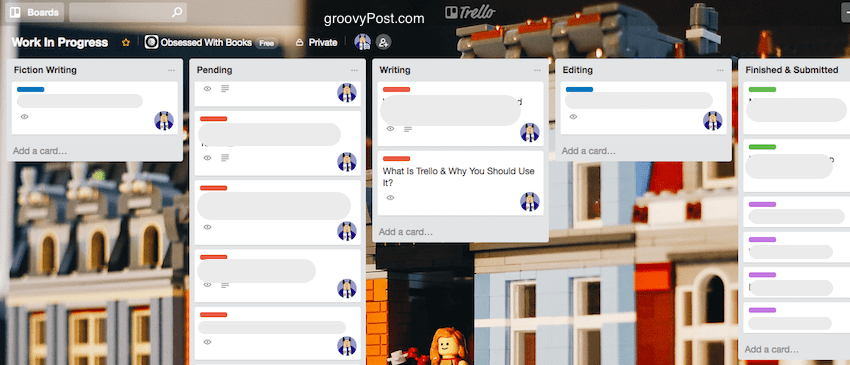
Trello'nun Dört Ana Özelliği
Her özelliğe birazdan biraz daha ayrıntılı bakacağız. Ancak, yukarıdaki ekran görüntüsüne bakarsanız odaklanmanız gereken dört ana şey var.
- Her kart bir çubukla renk kodlu olabilir. Her renk, örneğin farklı bir müşteriye atıfta bulunabilir.
- Kullanıcının gravatarını/resmini gösteren simge, o karta kimin katıldığını gösterir. Geri bildirim ve güncelleme bırakabilmeleri için insanları bir karta davet edebilirsiniz. Ya da onlara o görevi vermek istiyorsanız. Bir görev atanmışsa, bir son tarih eklenebilir ve son tarih yaklaştığında bir hatırlatıcı gönderilebilir. Kart güncellendiğinde, o karttaki herkes bilgilendirilir.
- Her Trello panosunun arka planı özelleştirilebilir. Trello size arka planlar verir veya kendinizinkini yükleyebilirsiniz. Bir Lego fanatiği olarak bu Lego'yu yükledim. Ancak bir şirketseniz, Trello panonuzu şirket logosuyla özelleştirebilirsiniz.
- Kartlar diğer panolara taşınabilir, diğer panolara kopyalanabilir veya bittiğinde arşivlenebilir.
Yeni Bir Yönetim Kurulu Başlatmak
İlk adım, yeni bir tahta eklemektir. Ekranın sağ üst köşesinde (oturum açtıktan sonra) + düğmesine basın. Ardından açılır listeden “ Pano Oluştur ” u seçin.
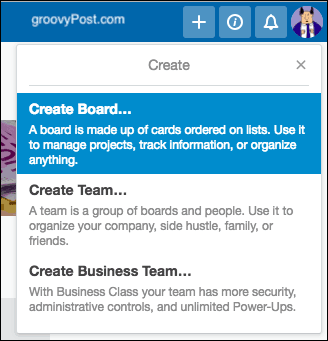
Daha sonra panoya bir ad, gizlilik düzeyi ve arka plan vermeniz istenecektir. Zaten bir takım oluşturduysanız, tahtayı o takıma atamayı seçebilirsiniz.
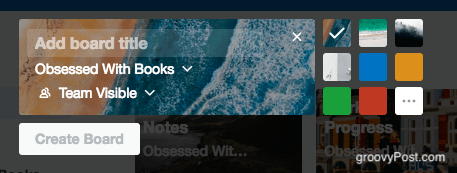
Gizlilik düzeyleri hakkında kısa bir bilgi : Pano herkese açık bırakılırsa, arama motorları tarafından dizine eklenir ve onu Google'da bulan herkes tarafından erişilebilir. Kısa süre önce Uber'deki çalışanların, daha sonra Google tarafından alınan hassas şirket şifrelerini listelemek için Trello'yu kullandıkları ortaya çıktı.
Bu nedenle dikkatli olun ve parolalar için Trello kullanmanız gerekiyorsa gizlilik düzeyini Özel olarak ayarlayın . Parolalar için olsa da, gerçekten bir parola yöneticisi kullanıyor olmalısınız .
Yeni Liste Ekleme
Yeni panonuza sahip olduğunuzda, yeni bir liste başlatmanın zamanı geldi. İstediğiniz şekilde yapabilirsiniz, ancak normalde panolarımı bir sürecin çeşitli aşamalarında listelerle yaparım. Yani “ beklemede”, “ devam ediyor ” vb. Ya da “ evi dekore etmek ”, “ dünya barışını sağlamak” ve “ uzayı fethetmek ” gibi birden çok görevi olan projeler için listeleriniz olabilir .
Yeni bir liste eklemek için Liste ekle'ye tıklayın.
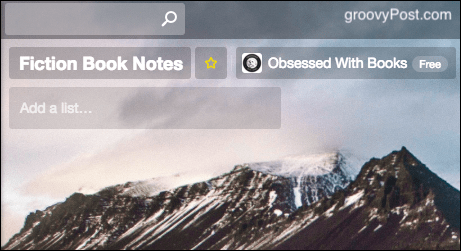
Ardından o listenin başlığını yazın ve kaydedin.
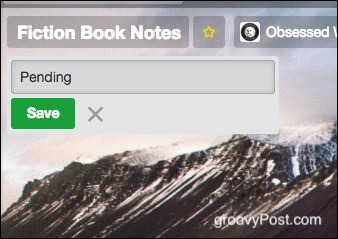
Panonun ihtiyaç duyduğu diğer listeler için (varsa) durulayın ve tekrarlayın.
Yeni Kart Ekleme
Şimdi yeni bir kart eklemenin zamanı geldi ve bir kartı güçlü kılan çeşitli unsurlar var.
Yeni Kart Yapmak
Uygun listede, Kart ekle'ye tıklayın.
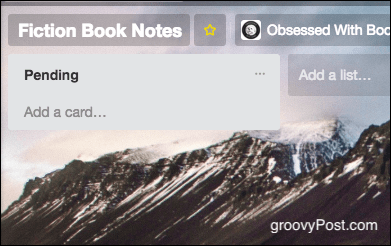
Şimdi eklemek istediğiniz görevi yazın. Yeşil Ekle düğmesine tıklayarak kaydedin .
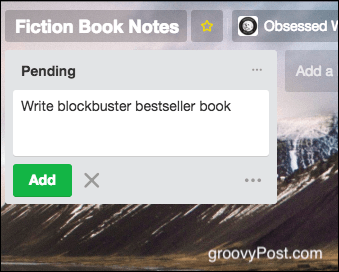
Eklemeniz gereken (varsa) diğer görevler için önceki gibi tekrarlayın.
Ancak bu, bir karta ekleyebileceklerinizin yalnızca başlangıcıdır ve kartı açmak için üzerine tıklarsanız bunu görebilirsiniz.
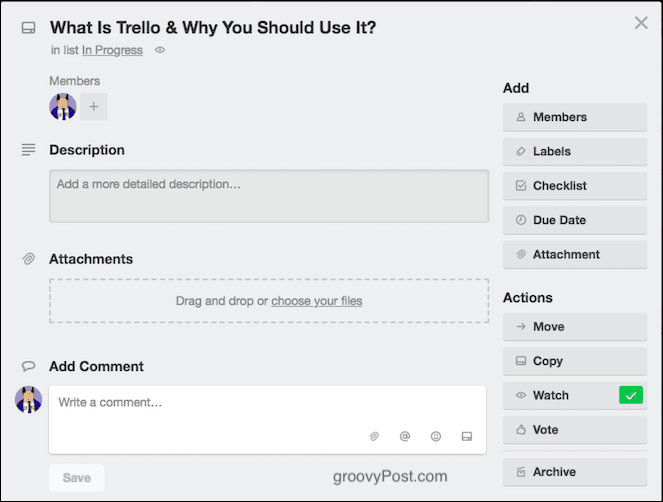
Diğer Kullanıcıları Atama
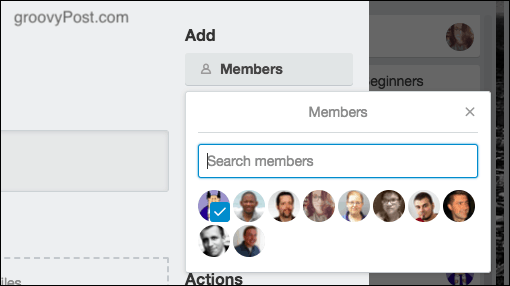
İlk olarak, bir ekip oluşturduysanız ve diğerleri panoya erişmeye davet edildiyse, belirli bir göreve birini atayabilirsiniz. Veya sadece onları etiketleyin, böylece o karttaki konuşmaya dahil olurlar.
Karta birini eklemek için Üyeler'e tıklayın ve eklemek istediğiniz kişinin gravatarına tıklayın. Benzer şekilde, gravatar'a tekrar tıklayarak bir karttan çıkarılabilirler.
Notlar ve Ekler Ekleme
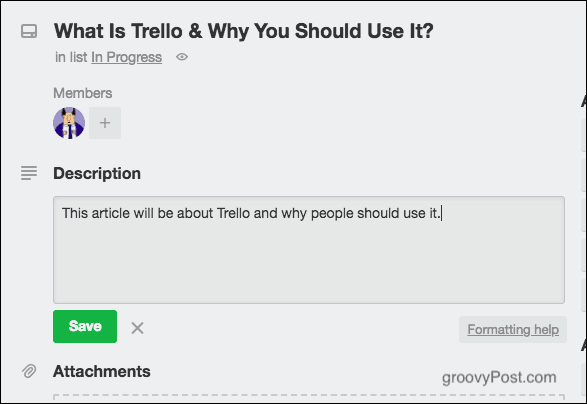
İster kendi hafızanızın yararına olsun, ister başkalarına tavsiyede bulunun, not bırakmak gerekli olabilir. Bunu notun en üstünde yapabilir ve orada tıklanabilir bağlantılar bırakabilirsiniz.
Notlar bölümünün altında, ekleri yüklemek için bir alan bulunur. Bu, bir belgeden bir zip dosyasına veya bir görüntüye kadar her şey olabilir. Bir görüntü varsa, görüntü kartta gösterilecektir
Son Tarih Ekleme
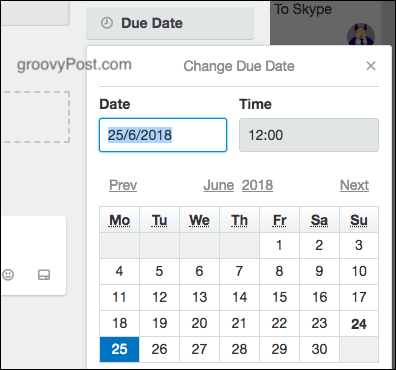
Bir görevin bir son tarihi varsa, ona bir son tarih atayabilirsiniz. Ardından, tarih yaklaştığında ve tarih geçtiğinde hatırlatıcılar alacaksınız.
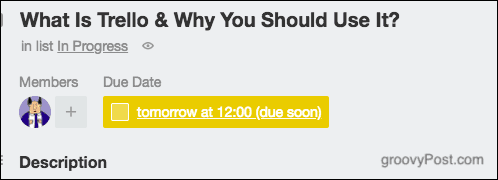
Renkli Etiketler Ekleme
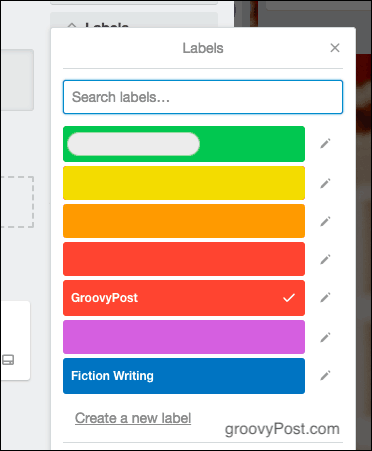
Hangi işlerin hangi müşterilere ait olduğunu göstermek için iş listeme renkli etiketler ekliyorum. Örneğin kırmızı, Luckytemplates içindir.
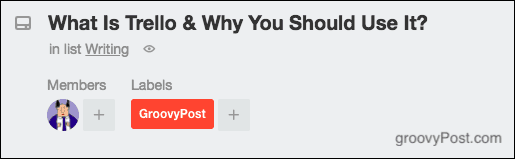
Etiketleri istediğiniz her şeyi söyleyecek şekilde düzenleyebilir ve bir karta istediğiniz kadar etiket ekleyebilirsiniz.
Yorum Ekleme
Diğer kişilerin kartlarınıza erişimi varsa, sonunda yorum bırakmaya başlayacaklar. Belirli yorumlardaki kişileri etiketlemek için @'yi kullanabilirsiniz ve onlar Trello'dan bir bildirim alır.
Kartları Taşıma, Kopyalama, İzleme ve Arşivleme

Ayrıca bir kart üzerinde yapabileceğiniz dört işlem daha vardır.
Hareket
Birden fazla panonuz varsa, kartları bir pano ile diğeri arasında taşıyabilirsiniz. Bu nedenle, Luckytemplates panosundaki bir kartı kendi kişisel panolarımdan birine taşımak istersem, bu seçenek kartı tüm yorumlar, ekler vb. ile birlikte taşır.
kopyala
Bu, Taşı seçeneğiyle aynıdır, ancak kart tamamen hareket etmeyecektir. Sadece kopyaladım. Bunu her zaman Luckytemplates ödevlerimi kendi özel çalışma tahtama kopyalamak için kullanırım.
İzlemek
Bir başkasının tahtada bir kartı varsa, gerçekten katılmadan onu izlemeyi ve yeni yorumlardan haberdar olmayı seçebilirsiniz. Ayrıca "gizli mod" olarak da bilinir (ben buna öyle derim).
Arşiv
Trello'da "sil" diye bir şey yoktur. Bunun yerine, bir kartı, listeyi veya panoyu kaldırmak için onu “arşivlersiniz”. Daha sonra kaybolur, ancak daha sonra tekrar ihtiyacınız olursa kolayca geri getirilebilir.
Trello'nun Diğer Kullanım Alanları
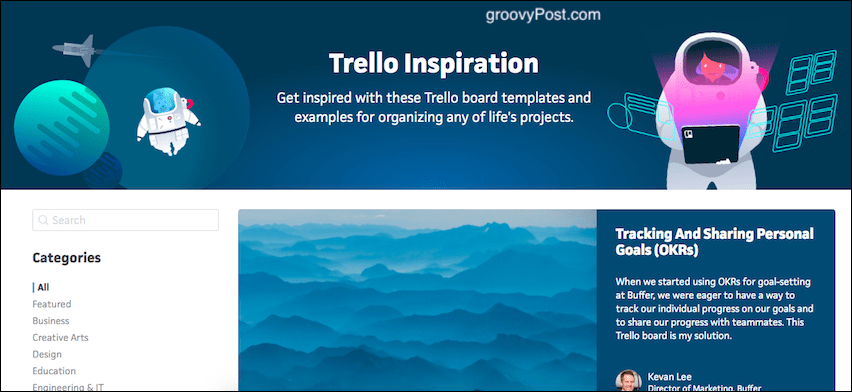
Aklınıza koyarsanız ve yanal düşünürseniz, Trello'nun pek çok kullanımı vardır. Bu amaçla, Trello'nun "Trello İlhamı" adlı bir sayfası vardır . Size şablonlar ve sayısız kullanım fikri sunar.
Trello'yu IFTTT Kullanarak Diğer Uygulamalarla Entegre Etme.
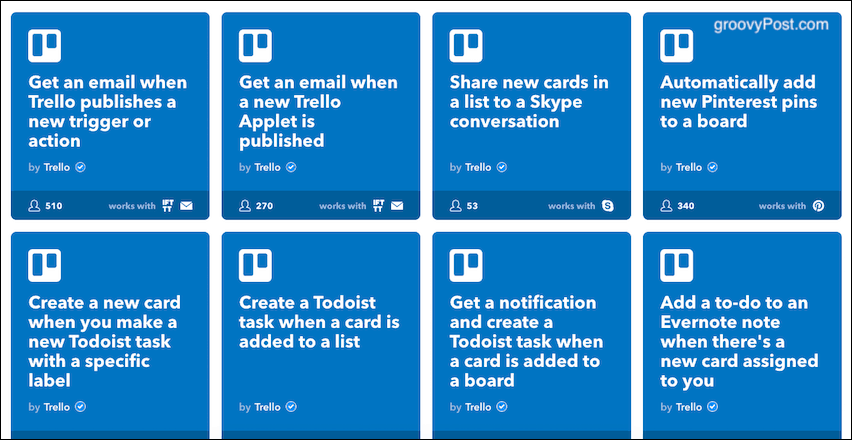
IFTTT'nin büyük bir hayranıyım (If This Then That) ve Trello için çok sayıda otomatik komut dosyaları var . Onları kontrol et.
Çözüm
Bu, Trello'nun hayatınızı daha düzenli hale getirmek için yapabileceklerinin sadece yüzeyini çizdi. Trello'yu kullanıyor musunuz? Eğer öyleyse, ne için kullanıyorsunuz?